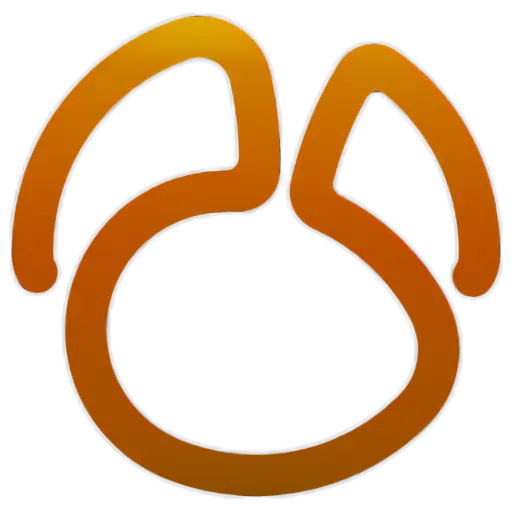您還未登錄,登入後可獲得更好的體驗

{{ item.spec_option }}
{{ item.spec }}
系統
¥{{ random.sku_info.price }}
參考價
在Windows 10和11上自動組織您的案頭應用程序、檔案和資料夾。
Fences 5引入了Chameleon ™️—— 一種Windows桌面圖示增强功能,可將您的桌面圖示融合到牆紙中。 圖標保留了其功能,但淡入背景以保持易於訪問而不會分散注意力。
特點
通過自動將快捷方式和圖標放置到案頭上稱為Fences的可調整大小的陰影區域來組織您的PC。 Fences具有許多自定義功能,使其成為受歡迎的案頭增强功能。
- 置頂
使用Peek立即訪問您的檔案、資料夾和應用程序,方法是按Winkey + Space將您的Fences置於所有視窗的頂部。 通過創建資料夾門戶來節省時間並提高工作效率,使訪問常用內容只需一瞥。
- 卷起
消除案頭上的雜亂,但使用我們的卷起功能將Fences放在易於找到的地方! 按兩下Fences的標題列會將Fences的其餘部分“卷起”到其中,從而為您節省案頭上的寶貴空間。 要顯示您的Fences,您可以將滑鼠移到標題列上或再次按兩下它以正常查看所有圖標。
- 資料夾門戶
Fences可以充當PC上任何資料夾的門戶。 例如,您的檔案或圖片資料夾可以作為Fences鏡像到您的案頭上,從而可以快速訪問其內容,而不會使您的案頭變得混亂。
- 自定義
從易於使用的配寘選單中快速個性化Fences的標籤、背景顏色和透明度。
- 案頭快速隱藏
立即清理您的案頭。 按兩下案頭上的任何空白區域,桌面圖示將淡出。 再次按兩下它們將返回。 您甚至可以選擇要排除的圖標和單獨的Fences。
- 案頭頁面
在案頭上創建多頁Fences並在它們之間快速滑動。 要切換到不同的案頭頁面,只需將滑鼠光標移到荧幕邊緣並按一下並拖動即可。 然後將顯示一個新的柵欄頁面。 此功能可讓您更好地控制如何組織喜愛的程式、檔案、網站等。
{{ app.qa.openQa.Q.title }}
Fences 5.81 版本:讓你的案頭更聰明,更有序
大家好! Stardock團隊剛剛發佈了Fences 5的最新更新,版本5.81,帶來了一些新功能和改進,讓管理你的案頭變得更加輕鬆和高效。
新功能亮點:荧幕內容交換
想像一下,你有一個多顯示器的工作環境,經常需要在不同的顯示器之間切換內容。 現在,Fences 5.81版本讓你可以輕鬆地交換荧幕內容。 這就像是在不同顯示器之間“拖放”你的案頭佈局,無論是在家裡還是在辦公室,都能快速適應你的工作需求。
性能提升:調整資料夾門戶大小
調整資料夾門戶的大小現在更加流暢,無論你是要放大查看細節,還是縮小以節省空間,Fences 5.81都能迅速響應你的需求。
相容性更新:與雲服務同步
如果你使用Dropbox或OneDrive等雲服務,Fences 5.81現在能更好地與這些服務同步,確保你的資料夾門戶內容始終保持最新狀態。
用戶體驗改進:佈局存儲
對於多顯示器用戶,Fences 5.81現在默認將佈局存儲在每個顯示器配寘上。 這意味著無論你的顯示器如何變化,Fences都能記住你的佈局設定,讓你的案頭始終保持個性化和有序。

Peek相容性改進
如果你是Windows預覽體驗成員,你會發現Fences 5.81在Peek功能上的相容性有了顯著提升,提供了更加一致的體驗。
錯誤修復:按兩下行為
最後,官方還修復了一個按兩下資料夾門戶標題列時的小問題,現在按兩下“資料夾”或“向上”圖標不會再意外觸發匯總視圖。
嘗試Fences
如果你還沒有體驗過Fences,現在是時候了! 它不僅能幫助你整理案頭,還是Object Desktop套件中的一部分,這個屢獲殊榮的套件包含了多種提升工作效率的工具。
討價